禁止流氓软件安装的方法:
1、首先我们按下【Win+R】组合键打开运行,之后输入regedit进入注册表编辑器;
2、打开注册表之后我们在左侧定位到:HKEY_LOCAL_MACHINE\SOFTWARE\Policies\Microsoft\Windows ;
3、在左侧新建个名为CloudContent的子项;
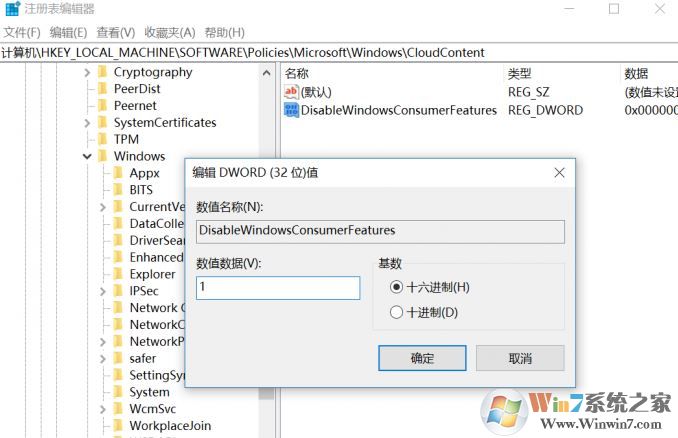
4、之后点击CloudContent项,然后在右侧,再新建个名为DisableWindowsConsumerFeatures的DWORD(32位)(如果是Program Files (x86),就是32位软件,选择新建DWORD(32位),如果是Program Files的话,就建个QWORD(64位)的。)的值,将数值数据修改为 1 ;
通过上述方法进行操作之后,只要是需要.exe安装的软件,都不会在卸载之后自动重装!
以上便是winwin7小编给大家分享的关于win10系统中流氓软件卸载自动安装的解决方法!